Comment changer la taille de téléchargement maximale dans WordPress ?
Publié: 2021-09-02Avez-vous rencontré une erreur liée à la limite de taille de téléchargement lorsque vous essayez de télécharger des thèmes, des plugins ou des fichiers de grande taille ?
Sinon, vous avez de la chance de ne pas en faire partie. Mais dire cela ne signifie pas que vous ne serez peut-être pas confronté à ce problème à l'avenir. Ainsi, dans cet article, nous expliquerons comment modifier la taille de téléchargement maximale dans WordPress.
Pourquoi augmenter la taille maximale du fichier de téléchargement dans WordPress ?
Lorsqu'une limite est applicable sur votre site, vous ne pourrez peut-être pas télécharger des fichiers multimédias dont la taille est supérieure à la limite actuelle. Les images, vidéos et audios haute résolution ont généralement une taille élevée, vous avez donc besoin d'une plus grande limite pour pouvoir les télécharger.
Si vous essayez de télécharger une taille de fichier supérieure à la limite de votre tableau de bord, vous recevrez l'erreur comme indiqué ci-dessous :
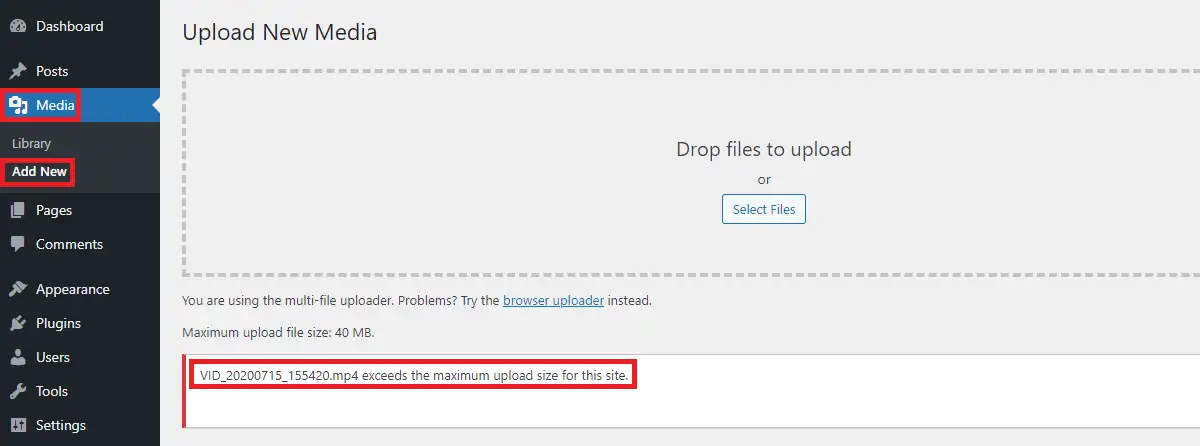
Vous pouvez également rencontrer ce problème lors du téléchargement d'un thème ou d'un plugin si sa taille est importante.
Si vous exploitez un site Web pour vendre des fichiers numériques, dans ce cas, vous devez télécharger des fichiers dont la taille est supérieure à la limite maximale disponible. Si tel est le cas, vous devez savoir comment modifier la taille de téléchargement maximale dans WordPress.
Comment vérifier la taille de téléchargement maximale dans WordPress ?
Si vous téléchargez un fichier de plus grande taille, le serveur nécessite plus de ressources. Afin d'éviter cela, le serveur fixe cette limite pour leur quantité gérable. En disant cela, vous devez vous rappeler que la taille maximale de téléchargement est différente d'un serveur d'hébergement à l'autre.
Vous ne pourrez peut-être pas télécharger des fichiers volumineux dans WordPress avec la limite, mais cela empêche également les utilisateurs malveillants de télécharger des scripts de fichiers volumineux sur votre site.
Généralement, il existe deux emplacements où vous pouvez trouver la taille de téléchargement maximale dans WordPress.
Médiathèque
Une fois que vous êtes connecté au tableau de bord, accédez à Média > Ajouter un nouveau . Vous verrez la taille maximale du fichier de téléchargement dans la fenêtre. Il diffère selon l'hébergeur. Jetez un œil à la taille de fichier maximale pouvant être téléchargée sur votre site.
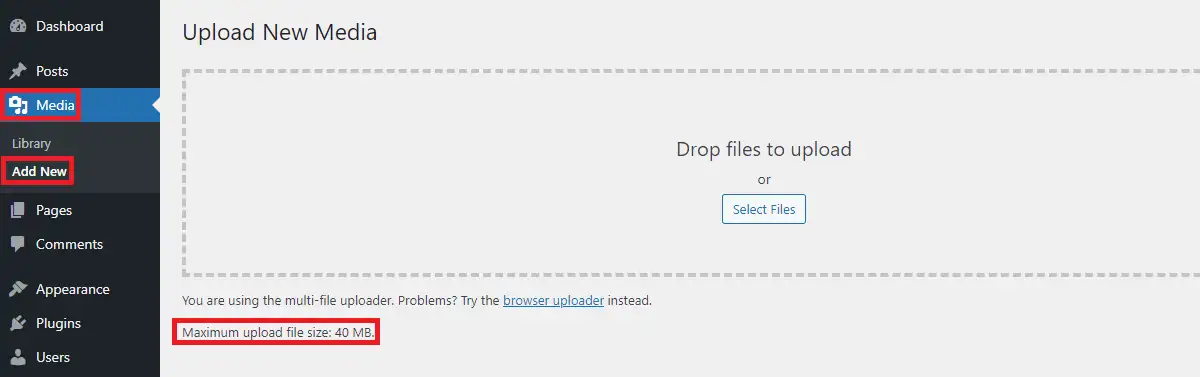
Cela confirme que notre limite maximale de taille de fichier de téléchargement est de 40 Mo.
Santé du site
Vous pouvez également vérifier la taille maximale du fichier de téléchargement à partir de Site Health. Si vous n'avez pas encore utilisé Site Health, il s'agit d'un outil mis à jour par WordPress après la version 5.2 pour vérifier les détails du serveur et de WordPress. C'est une bonne pratique de vérifier l'état du site à intervalles réguliers, car cela montre les problèmes et les données notables auxquels un site Web est lié.
Vous pouvez vérifier la limite de taille maximale du fichier de téléchargement lorsque vous ouvrez Outils > Santé du site > Infos > Gestion des médias
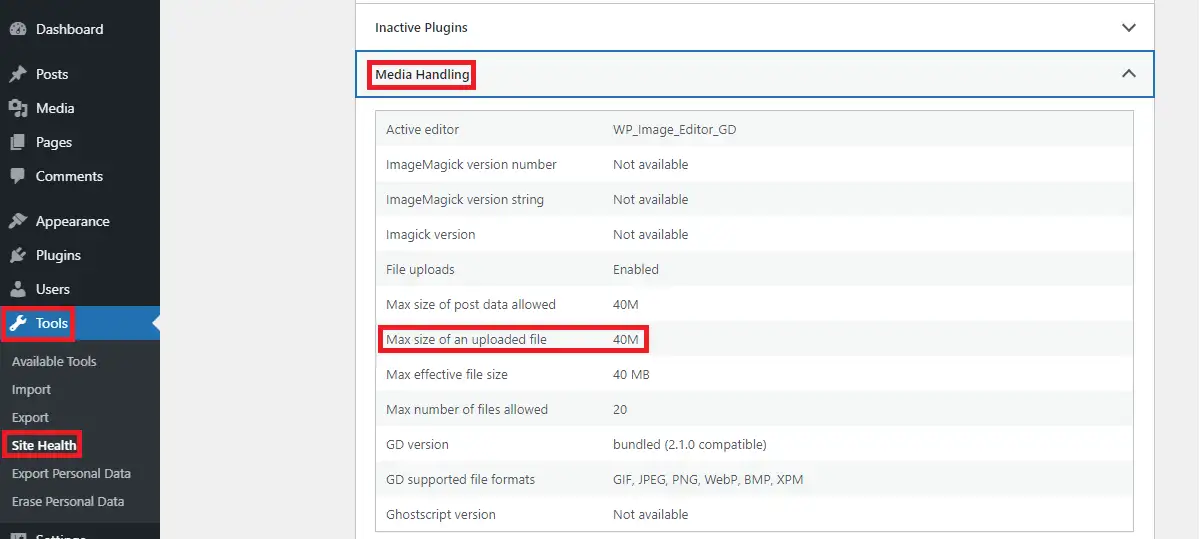
En dehors de cela, vous trouverez également d'autres informations relatives aux médias de Media Handling.
Si vous souhaitez revérifier la taille maximale du fichier de téléchargement à partir de Site Health, accédez simplement à Site Health> Info> Server
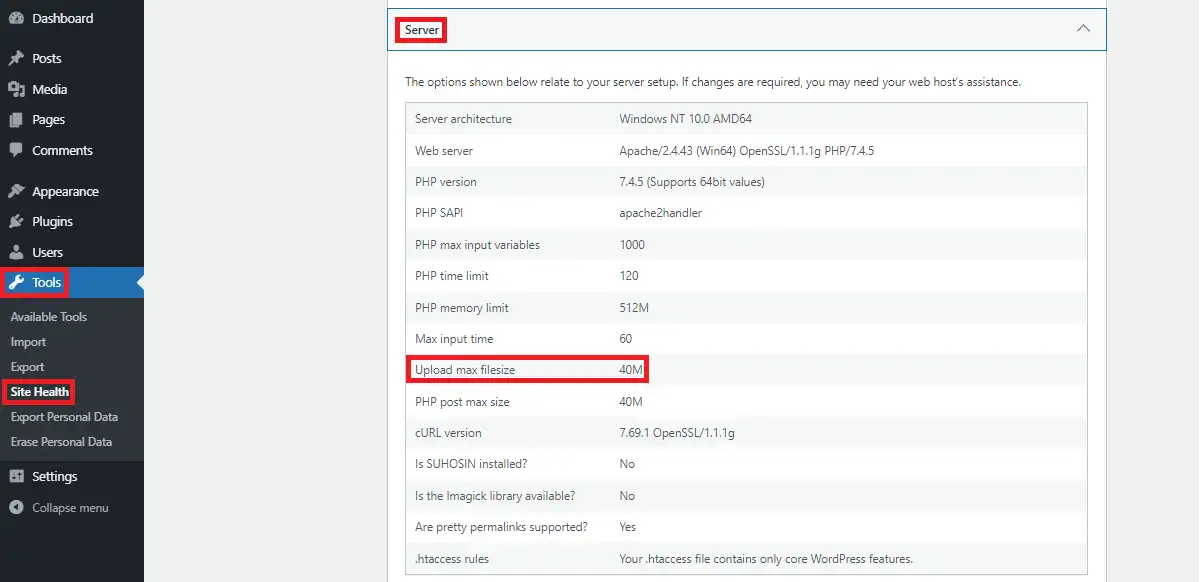
Cette option vous donne plusieurs informations sur votre serveur tandis que vous pouvez également vérifier la limite de taille de fichier maximale de votre site ici comme dans la fenêtre ci-dessous.
Comment changer la taille de téléchargement maximale dans WordPress ?
S'il est nécessaire de télécharger une taille de fichier supérieure à la limite de téléchargement actuelle, vous devez savoir comment modifier la taille de téléchargement maximale dans WordPress. Il existe différentes façons d'augmenter cette limite. Discutons de ces méthodes en détail:
Contacter le fournisseur d'hébergement
Étant donné que le serveur gère la demande de limite de taille de téléchargement maximale, elle peut être augmentée ou diminuée par l'hôte lui-même. Si vous ne souhaitez pas vous impliquer dans le codage ou la modification des paramètres dans WordPress, c'est aussi simple que de contacter votre fournisseur d'hébergement.

La plupart des hébergeurs tels que HostGator, Bluehost, etc. fourniront ce support technique à votre compte. C'est donc la première méthode à essayer avant d'essayer de changer par eux-mêmes. Malheureusement, si votre hébergeur ne vous a pas fourni cette assistance, ne vous inquiétez pas, il existe de nombreuses autres façons d'augmenter la taille de téléchargement maximale dans WordPress, dont nous discuterons ci-dessous.
Utiliser un plugin
Si la méthode ci-dessus n'a pas fonctionné pour vous et si vous n'êtes toujours pas intéressé par l'écriture de codes, recherchez le plugin qui augmente la taille de téléchargement maximale dans WordPress.
Jetez un œil à ces plugins qui font la même tâche pour vous.
- Téléchargements de fichiers volumineux
- Augmenter la taille maximale du fichier de téléchargement
- WP Augmenter la taille du fichier de téléchargement
Installez et activez l'un de ces plugins. Suivez les instructions des plugins respectifs pour savoir comment modifier la taille de téléchargement maximale dans WordPress à l'aide de plugins.
Comment changer la taille de téléchargement maximale dans WordPress Multisite ?
Si vous avez le multisite, cela peut être facilement fait en suivant les étapes suivantes :
Tout d'abord, accédez aux paramètres réseau sur le site.
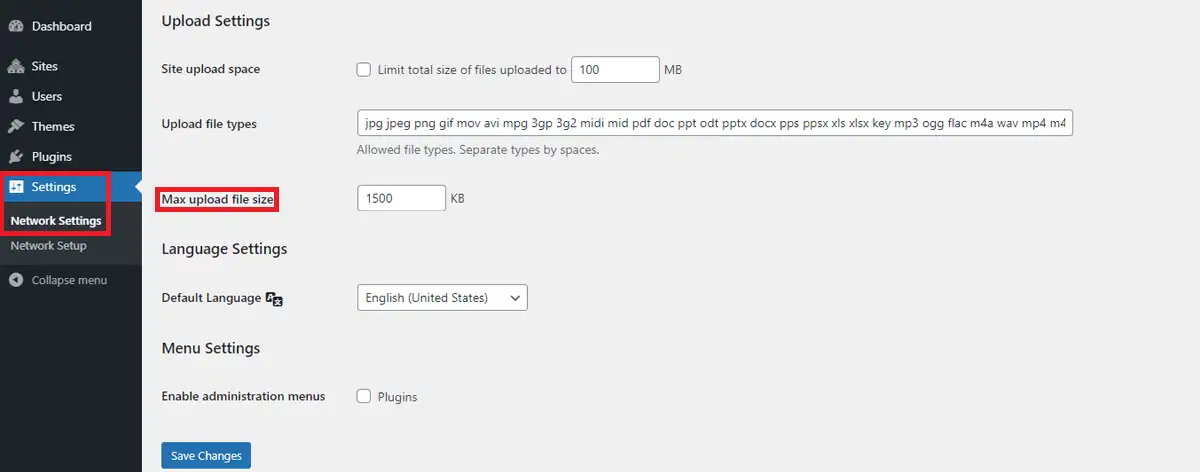
Vous trouverez la possibilité de modifier la taille maximale du fichier de téléchargement, comme indiqué dans l'image ci-dessus. Entrez la taille requise pour vous et appliquez les modifications.
Fichier Functions.php
Tout d'abord, vous devez localiser le fichier functions.php présent sur votre thème. Le moyen le plus simple de trouver ce fichier est à partir du tableau de bord WordPress. Lorsque vous êtes sur le tableau de bord, allez dans Apparence>Editeur de thème Vérifiez le fichier functions.php du thème actif.
Vous pouvez également accéder au fichier functions.php depuis cPanel, FTP. Allez dans le dossier wp-content/themes et trouvez le fichier functions.php du thème.
Après avoir localisé le fichier functions.php à partir de l'une des méthodes ci-dessus, modifiez le fichier et placez le code suivant :
@ini_set( 'upload_max_size' , '150M' ); @ini_set( 'post_max_size', '150M'); @ini_set( 'max_execution_time', '350' );
Tout en conservant le code, ajustez ce nombre en fonction de l'exigence de la taille de votre fichier.
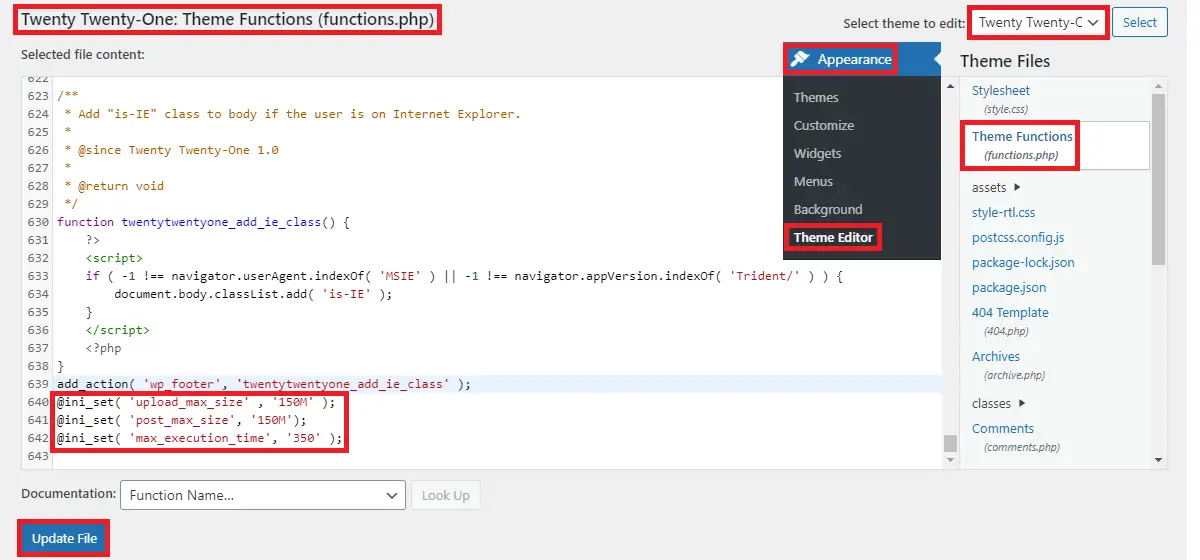
Lorsque vous mettez à jour le thème, ce paramètre sera perdu. Vous devez donc ajouter à nouveau ce code après une mise à jour. Il est donc recommandé d'utiliser un thème enfant si vous ne voulez pas perdre ces modifications.
Dans le fichier functions.php, vous pouvez aussi ajouter un filtre upload_size_limit pour continuer la même opération.
Vous devez ajouter ce code à la fin du fichier :
function filter_site_upload_size_limit( $size ) {
retourner 1024 * 1024 * 100 ;
}
add_filter( 'upload_size_limit', 'filter_site_upload_size_limit', 150 ); 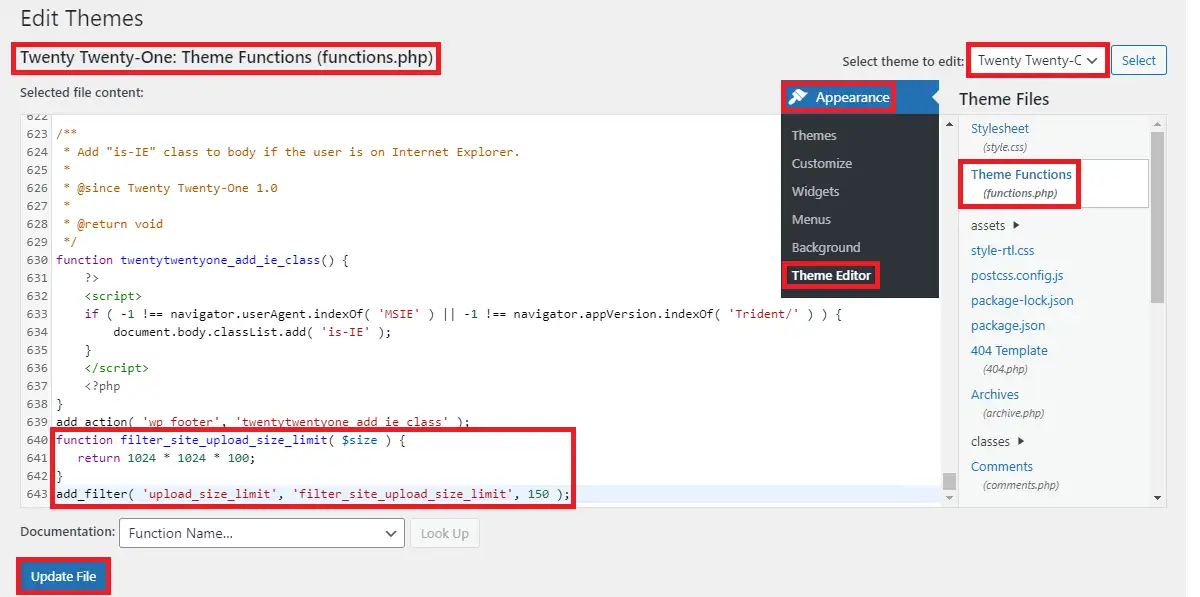
fichier .htaccess
.htaccess est le fichier caché dans le répertoire racine de votre site par défaut. Vous devez activer les paramètres pour afficher les fichiers cachés s'ils ne s'affichent pas. Une fois que vous avez localisé le fichier, vous pouvez modifier le fichier et placer le code suivant au bas du fichier après la ligne #END WordPress
php_value upload_max_filesize 150M php_value post_max_size 150M php_value memory_limit 250M php_value max_execution_time 300 php_value max_input_time 300
Si vous ne trouvez pas le fichier .htaccess même après avoir activé les fichiers cachés, vous pouvez en créer un. Assurez-vous que le nom du fichier est .htaccess et collez les attributs par défaut de .htaccess et le code écrit ci-dessus sous la ligne #END WordPress
wp-config.php
Tout d'abord, recherchez et localisez le fichier wp-config.php dans le répertoire racine où WordPress est installé. Recherchez ce fichier dans le répertoire racine du domaine ou dans le dossier de sous-domaine du sous-domaine. A la fin du fichier ajoutez ces lignes :
@ini_set( 'upload_max_size' , '80M' ); @ini_set( 'post_max_size', '120M'); @ini_set( 'memory_limit', '120M' );
Assurez-vous de modifier le numéro selon vos besoins.
Fichier php.ini
Vous ne pouvez pas accéder à ce fichier directement depuis le tableau de bord par défaut. Accédez à ce fichier dans le répertoire racine à partir des informations d'identification cPanel ou FTP. Modifiez le fichier et conservez le code suivant à la fin du fichier :
upload_max_filesize = 80M post_max_size = 120M limite_mémoire = 120M
Conservez la taille du fichier en fonction de vos besoins. Parfois, si le fichier n'est pas présent dans le répertoire racine, créez un fichier avec le nom php.ini et copiez le code ci-dessus dans ce fichier.
Emballer
Êtes-vous clair sur la façon de modifier la taille de téléchargement maximale dans WordPress ? Quelle méthode avez-vous préférée parmi les méthodes énumérées ci-dessus ? Si vous avez trouvé cet article utile, pensez à lire nos autres articles publiés sur le blog.
Nos autres publications :
- Comment surligner du texte dans WordPress
- Comment planifier une publication sur WordPress
- Comment trouver le nom d'utilisateur et le mot de passe WordPress dans cPanel
